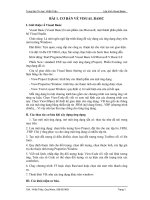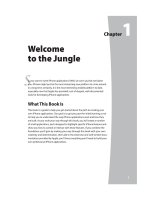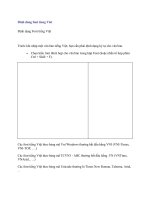Tài liệu lập trình XNA - Tiếng việt pptx
Bạn đang xem bản rút gọn của tài liệu. Xem và tải ngay bản đầy đủ của tài liệu tại đây (1.18 MB, 86 trang )
Li nói u
Ước mơ viết 1 game cho riêng mình , rộng ra thì viết 1 game cho VN mở mặt với thế
gi
ới. Ước mơ của mình là muốn VN chúng ta có một ngành CN giải trí điện tử lớn mạnh ngang
tầm tụi Hàn chẳng hạn và rồi sẽ có ngày bọn tây, tàu đến VN xin mua bản quyền game đem về
nc nó phát hành laị J
JJ
J .
Hiện nay có vô số công cụ, Ngôn ngữ, môi trường phát triển game, mình chọn XNA bởi
các lý do sau:
-Các
ưu điểm đã nêu trong forum, trên internet
-Của Microsoft mà mình tín nhiệm thằng này.
-Môi tr
ường làm việc chuyên nghiệp, quản lý tốt. free khi làm game trên windows. Khỏi lo sau
này lôi kéo nhau ra toà.
-NNLT C# đ
ơn giản, tư nhiên, dễ học và hiểu nhanh hơn so với các NNLT khác.
Bài tut này nhằm mục đích nâng cao tay nghề cho bản thân và mình muốn phổ biến
nh
ững kiến thức cơ bản nhất về XNA cho mọi người. Sau này nếu có các dự án lớn trên forum
thì chắc mọi người đều là các programmer online cả rồi. Tương lai là điều rất khó đoán, thế nên
ta nên học từ ngay bây giờ đi, sau này nhất định sẽ có lúc cần, nhất là các bạn theo IT và tính
cả các bạn đam mê IT nữa. Một game Nhập vai trực tuyền nhiều người chơi nếu chỉ dựa vào
tut này thì ko th
ể nhưng viết những game nhỏ tặng bạn bè, bồ bịch hay chuẩn bị cho những dự
án l
ớn hơn (có thể trong tương lai các bạn là người mình muốn cộng tác đấy) thì mình tin tài
li
ệu này sẽ có ích.
Đối với nhiều người, lập trình và công việc nhàm chán, tắm mình trong 1 đống code, thế
nh
ưng muốn viết game phải biết lập trình, bạn hãy nhớ công đoạn thú vị nhất khi lập trình
game là l
ập trình chúng (ngoài ra LT ra còn có viết ý tưởng, thuật toán, debug ) Lập trình
không ch
ỉ là công việc đó là nghệ thuật còn Lập trình viên là nghệ sĩ, tất nhiên rồi :D
Bài viết dựa trên tài liệu: Beginning XNA 3.0 Game Programming From Novice to Professional
ca
nhà
xut bn APRESS. Bài viết không thể tránh khỏi sai sót, mọi gọi ý thắc mắc kiện cáo j, các bạn bỏ
hết vào đây
(nếu bận mình ko online thường xuyên, các bạn có thể
dùng số DĐ sau: 01649120185-Nghiêm cấm nhá máy J )
Tác Giả
Vũ Thành Vinh (Huyết sát)
Giới thiệu sơ luợc về XNA và C#:
XNA
Không cần giới thiệu chi cho rườm rà, bạn chỉ cần có Visual Studio và bộ XNA GSE
3.0 là ok.
Chuẩn bị môi trường phát triển :
- Nâng cấp Visual Studio :
Các phiên bản VS ñược XNA hỗ trợ :
Trích dẫn:
* Visual C# 2005 Express Edition
* Visual Studio 2005 Standard Edition
* Visual Studio 2005 Professional Edition
* Visual Studio 2005 Tools for the Microsoft Office System
* Visual Studio 2005 Team Edition for Software Architects
* Visual Studio 2005 Team Edition for Software Developers
* Visual Studio 2005 Team Edition for Software Testers
* Visual Studio 2005 Team Edition for Database Professionals
* Visual Studio 2005 Team Suite
+ Nếu bạn ñang xài VS C# Express thì down cái này (24.3MB) :
Trích dẫn:
9
-
X86
-
INTL.exe
Nếu ko xài C# mà xài các ngôn ngữ khác thì xem thêm tại
Trích dẫn:
ng=en#filelist
)
+ Nếu bạn ñang xài các phiên bản VS khác (ko phải Express) thì down cái này
(431.7MB - khủng khiếp T_T):
Trích dẫn:
01-X86-ENU.exe
- Tiếp ñó là download XNA (98.6MB):
Trích dẫn:
GS20_setup.exe
Nếu ñọc ñược tiếng Anh, bạn có thể tham khảo phần hướng dẫn của MSDN
Làm quen với XNA
Bây giờ ta sẽ tiến hành tạo một XNA Project mới
Khởi ñộng C#, bạn chọn New Project -> Windows Game , rồi gõ tên Project vào,
nhấn OK là tạo xong :-D
Bạn build ra rồi chạy thử sẽ ñược như hình :
=> Ra cái cửa sổ xanh lè và không có con chuột là OK!
Nguồn: ko biết nữa nhưng thấy ñầy rẫy trên mạng,
Thanks tác giả.
ðể hiểu mã lệnh bắt buộc các bạn phải học qua C#, tự học, online j cũng ñc,
mình không giải thích nhiều về C#,mà chủ yếu là các thành phần của XNA.
Thường những cái ñã giải thích , lession sau mình bỏ qua hoặc nói sơ sơ
Nội dung bài viết chủ yếu về thuật toán và mã lệnh
File mã lệnh gồm có Game1.cs và prỏgram.cs và những thứ tự viết
Nội dung game1.cs:
ðây là file chứa những mã lệnh giúp 1 game có thể chạy ñc bình thường, tất
nhiên cấu thành nó gồm nhiều Component và DrawableGameComponent (class sẵn
có trong XNA)
ðây là giới thiệu cơ bản, tuy ñơn giản nhưng các bạn nên ñọc qua >= 1 lần
using System;
using System.Collections.Generic;
using System.Linq;
using Microsoft.Xna.Framework;
using Microsoft.Xna.Framework.Audio;
using Microsoft.Xna.Framework.Content;
using Microsoft.Xna.Framework.GamerServices;
using Microsoft.Xna.Framework.Graphics;
using Microsoft.Xna.Framework.Input;
using Microsoft.Xna.Framework.Media;
using Microsoft.Xna.Framework.Net;
using Microsoft.Xna.Framework.Storage;
//Những thứ XNA sử dụng bạn ko cần using hết mà tuỳ từng trường hợp mà sử
dụng
namespace WindowsGame1
{
/// <summary>
/// Đây là những thiết lập ban đầu cho 1 SpriteBatch đặc biệt gọi là
SpriteBatch và đò họa, tất cả đều dựa trên mã nguồn của XNA
/// </summary>
public class Game1 : Microsoft.Xna.Framework.Game
{
GraphicsDeviceManager graphics;
SpriteBatch spriteBatch;
public Game1()
{
graphics =
new GraphicsDeviceManager(this);
Content.RootDirectory =
"Content";
}
/// <summary>
/// Cho phép game có thể bắt đầu thiết lập truớc khi bắt đầu chạy
/// Đây là nơi bạn khai báo biến, load Tài nguyên, hàm không fải đồ
họa (đồ họa sẽ có hàm khác load)
/// Thiết lập cho các thành phần của game
/// </summary>
protected override void Initialize()
{
// Thêm vào thiết lập logic ở đây, thuờng cũng k cần lắm
base.Initialize();
}
/// <summary>
/// hàm LoadContent sẽ được gọi 1 làn khi chạy game và nó sẽ load
toàn bộ những content trong game của bạn
/// </summary>
protected override void LoadContent()
{
// tạo một SpriteBatch mới, nó được dùng để vẽ texture.
spriteBatch = new SpriteBatch(GraphicsDevice);
}
/// <summary>
/// hàm UnloadContent đc gọi 1 làn trong game khi bạn out
/// nó xóa sạch nội dung chứa trong game
/// </summary>
protected override void UnloadContent()
{
// không bắt buộc fải có, trừ dự án lớn hoặc khi bạn siêng năng.
}
/// <summary>
/// hàm Update() hàm kt ĐK của game khi chạy
/// kiểm tra kiểm tra va chạm, input (mouse, keyboard), và chơi
nhạc
protected override void Update(GameTime gameTime)
{
// cho phep game out (trên Xbox)
if (GamePad.GetState(PlayerIndex.One).Buttons.Back ==
ButtonState.Pressed)
this.Exit();
// thêm vào logic của game ở đây
base.Update(gameTime);
//GameTime là 1 biến đặc biệt chỉ thời gian chạy game
}
/// <summary>
/// Hàm gọi khi cần vẽ thì hàm sẽ hiện lên
/// </summary>
protected override void Draw(GameTime gameTime)
{
GraphicsDevice.Clear(
Color.CornflowerBlue);
//xóa màn hình và thêm màn nền (
Color.CornflowerBlue)
// thêm vào mã lệnh đồ họa.
base.Draw(gameTime);
}
}
}
ðây là nội dung cơ bản của XNA, Nhiệm vụ của nó là hiện lên cái màn hình xanh lè:
Trong ñây chỉ có hàm Draw() là thể hiện
File mã lệnh thứ 2 là program.cs:
using System;
namespace XNADemo
{
static class Program
{
/// <summary>
/// The main entry point for the application.
/// </summary>
static void Main(string[] args)
{
using (Game1 game = new Game1())
{
game.Run();
}
}
}
}
//cái nài thì cứ để yên thế, không nên đụng tay vô J
Các file mã lệnh: class do user tự Đ/N, cái này do mình viết và nó ko hề ít đâu L
LL
L
Bài 1 : Đưa Đối tuợng lên Màn hình
Tài nguyên: một texture (image) 64x64 có tên ball
Đầu tiên khi viết game là Object phải được đưa lên screen, nghe thì đơn giản
nhưng trong XNA đây là việc kha khá đâu đầu, đồi hỏi sự phối hợp giữa các hàm trong
Game1.cs
Đầu tiên bạn khởi taọ project mới.cho nó 1 tài nguyên (image chẳng hạn)
Tại cửa sổ project, bạn click phải chuột vào mục Content, chọn Add -> Existing Item,
hộp thoại Add Existing Item mở ra và bạn tìm ñến file cần ñưa vào project, add nó vào
Phần mã lệnh:
I Một đối tuợng đưa lên monitor thì cần các yếu tố sau:
SpriteBatch : một Sprite đặc biệt , nó đại diện cho một hoặc các sprite khác trong XNA.
Nó có sẵn hay tự tạo đều được.
Texture: Đại loại là một bức ảnh 2D (cũng có texture3D) bao phủ lên Sprite trong game
(thuờng là bao theo hình chữ nhật).
Class: lớp là thành phần không thể thiếu của C# vì đây là ngôn ngữ huớng đối tuợng
hoàn toàn, bất kẻ sprite nào muốn thể hiện điều phải có class rieng của nó.
Phần I: class cho clsSprite
Tính hợp thành của OOP (
Composition)
: Tất cả object chạy trên chương trình đều
có mã lệnh hoạt động riêng của nó đc viết lại thành các hàm, method, thuộc tính trong
class của nó, tất cả chúng hợp thành lên class cho object. Nó có thể thừa kế từ nhiều
nguồn khác nhau, sau này sẽ nói thêm.
Tạm thế đã, đầu tiên chúng ta đi từ cái đơn giản nhất, mã lệnh cho một sprite đơn giản
thể hiện trên màn hình:
Tạo một file *.cs đặt trong thư mục chứa project, hay add => class cung đc
Câu lệnh using sử dụng code sẵn có của XNA:
using Microsoft.Xna.Framework.Graphics; // for Texture2D
using Microsoft.Xna.Framework; // for Vector2
Cấu trúc:
Namespace => class =>function
Sau class là phần tên lớp, đặt jì là tùy bạn, mình lấy clsSprite
class clsSprite
{
}
1.Khai báo
Sau đó là phần khai báo biến, cũng là các thành phần của class:
Vector2 là cái j?, nó là 1 cặp (2 cái) biến có liên quan đến nhau trong game, bạn
nhận thấy vị trí của vật gồm có thuộc tính X và Y, tốc độ của sprite cũng thế có thể theo
trong Ox hoac Oy, (như SpeedX, SpeedY) tùm lum thứ có thể VD.
Do đó, chúng ta sử dụng vector2 cho các thuộc tính size (height, width)
Tuơng tự cho tọa độ position (X,Y)
Texture thì bắt buộc rồi:
public Texture2D texture { get; set; }
// sprite texture, read-only property
public Vector2 position { get; set; }
// sprite position on screen
public Vector2 size { get; set; }
// sprite size in pixel
2.Nhập dữ liệu
Một hàm trùng tên với class sẽ đảm nhận vai trò này: rất đơn giản thôi, nó nhận
texture, position và size của từ bên ngoài làm của nó
public
clsSprite (Texture2D newTexture, Vector2 newPosition, Vector2
newSize){
texture = newTexture;
position = newPosition;
size = newSize;
}
3.Hàm đồ họa
Nhiệm vụ của sprite là thể hiện trên screen, thế nên hàm chức năng của nó chỉ cần Draw là đủ:
public void Draw(SpriteBatch spriteBatch)
{
spriteBatch.Draw(texture, position,
Color.White);
}
Các yếu tố cơ bản như texture, vị trí, màu khi vẽ nhưng texture sẽ đè lên cái White đó, bạn khỏi
lo, thêm mấy cái { nữa là xong class
Phần II: Hoàn thiện cho Game1.cs:
Game1 sử dụng:
#region Using Statements
using System;
using System.Collections.Generic;
using Microsoft.Xna.Framework;
using Microsoft.Xna.Framework.Audio;
using Microsoft.Xna.Framework.Content;
using Microsoft.Xna.Framework.Graphics;
using Microsoft.Xna.Framework.Input;
using Microsoft.Xna.Framework.Storage;
using System.Linq;
using Microsoft.Xna.Framework.GamerServices;
using Microsoft.Xna.Framework.Media;
using Microsoft.Xna.Framework.Net;
#endregion
Cứ bỏ hết vào cũng đc, thừa > thiếu
Game1 k
ế thừ từ Microsoft.Xna.Framework.
Game
Class Game1 c
ần đc bổ sung, bắt đầu là khai báo các biến sẽ dùng:
GraphicsDeviceManager graphics;
clsSprite mySprite1;
SpriteBatch spriteBatch;
Một đồ họa, sử dụng cái sẵn có của XNA
Mổt Spite, cái chúng ta đã viết class.
SpriteBatch, cái đ
ể đại diện sprite.
Game1 không cần nhập dữ liệu từ bên ngoài như clsSprite nhưng chúng ta vẫn viết
hàm Game1() đ
ể thiết lập cho nó:
public Game1()
{
graphics =
new GraphicsDeviceManager(this);
// Sử dụng đồ họa cho chính nó (game1)
graphics.PreferredBackBufferWidth = 500;
graphics.PreferredBackBufferHeight = 300;
//Chiều rộng cửa sổ game
Content.RootDirectory = "Content";
//Thư mục gốc chứa tài nguyên là “content”
}
Tiếp theo một hàm để load tài nguyên cho game
protected override void LoadContent()
{
// Create a new SpriteBatch, which can be used to draw textures.
spriteBatch = new SpriteBatch(GraphicsDevice);
// Load a 2D texture sprite
mySprite1 = new clsSprite(Content.Load<Texture2D>("ball"), new
Vector2(0f, 0f), new Vector2(64f, 64f));
}
mySpite1 sẽ đc load texture lên trên nó, file name là
ball bạn add vào tài nguyên của game (project=>add=>existing items) file này
có size 64x64 pixcel
//câu lệnh trên có nghĩa texture bắt đầu lấy từ tọa độ 0,0 của
ball và kick cỡ là 64x64 (tức là cả file ball đó)
Tiếp là một hàm unload nhằm
xóa các thành ph
ần khỏi bộ nhớ
khi close game:
protected override void
UnloadContent()
{
// Free the
previously alocated
resources
mySprite1.texture.Dispose(
);
spriteBatch.Dispose();
}
Hàm Update cứ giữ
nguyên th
ế vì trong quá trình
ch
ạy, chả có quái j thay đổi cả.
Hàm đ
ồ họa: đây là cái quan trọng nhất nó sẽ đưa Sprite lên bằng một texture ball tại vị
trí nh
ất định:
protected override void Draw(GameTime gameTime)
{
graphics.GraphicsDevice.Clear(
Color.CornflowerBlue);
spriteBatch.Begin(
SpriteBlendMode.AlphaBlend);
mySprite1.Draw(spriteBatch);
spriteBatch.End();
base.Draw(gameTime);
}
Chế độ tô kiểu AlphaBlend này sẽ cho phép chúng ta vẽ các bức ảnh có chỗ trống (một số
chu
ơng trình như photóshop làm đc)
Sprite của chúng ta là mySpite1 sẽ lấy spriteBatch mà vẽ cho nó, truớc một hàm Draw luôn có
l
ệnh Begin(kiểu tô) và End();
Xong rùi, F5 nào J
Lưu ý file mẫu: có thể máy bạn ko nhận ra file ball.bmp vì khác đg dẫn, nếu thế cứ xoá file ball
cũ đi, add mới nó vào ở mục content (kick phải chọn add existing item) tương tự cho các
lession sau, nếu nó báo thiếu file, file not found thì cứ xoá hết rồi add lại
Bài 2 : Di chuyển Đối tuợng trên màn hình
Các bạn có thể dùng tiếp project cũ để hoàn thành lession này.
Ph
ần I: bổ sung cho lớp clsSprite:
Vật muốn di chuyển, ta thêm vận tốc cho nó: vector2 velocity
Thêm kick thu
ớc screen để check collided (va chạm): vector2 screenSize
Thuộc tính tọa độ điểm trung tâm của Sprite (đoạn sau dùng nó để viết thuật tóan va chạm)
Vector2 center
Thuộc tính bán kinh sprite(sau dùng nó để viết thuật tóan va chạm) float radius
public Texture2D texture { get; set; } // sprite texture, read-only
property
public Vector2 position { get; set; } // sprite position on screen
public Vector2 size { get; set; } // sprite size in pixels
public Vector2 velocity { get; set; } // sprite velocity
private Vector2 screenSize { get; set; } // screen size
public Vector2 center{ get{ return position + (size/2);} } //
sprite center
public float radius { get { return size.X / 2; } } // sprite radius
Thêm vào phần nhập dữ liệu:
public clsSprite (Texture2D newTexture, Vector2 newPosition, Vector2 newSize,
int ScreenWidth, int ScreenHeight){
texture = newTexture;
position = newPosition;
size = newSize;
screenSize =
new Vector2(ScreenWidth, ScreenHeight);
}
Chúng ta chỉ thêm một dữ liệu là chiều dài và rộng của screen.
Viết thêm một hàm bool trả về true nếu có trùng giữa 2 sprite clsSprite và false nếu nguợc lại:
public bool Collides(clsSprite otherSprite)
{
// check if two sprites intersect
return (this.position.X + this.size.X > otherSprite.position.X &&
this.position.X < otherSprite.position.X +
otherSprite.size.X &&
this.position.Y + this.size.Y > otherSprite.position.Y &&
this.position.Y < otherSprite.position.Y +
otherSprite.size.Y);
}
Nó tính toán tọa độ và kick thước 2 sprite xem chúng có trùng nhau không, return trả về true
nếu biếu thức trong () đuợc thỏa mãn. Để biểu diễn các bạn có thể xem hình duới đây:
Hàm này không cần thiết lắm vì chúng ta sử dụng nó trong lession3, chi viết để mang tính minh
họa môt cách kiểm tra va chạm khác thôi, bạn không thêm nó vào cũng đc
Sau này chúng ta có cách khác để kiểm tra va chạm, đó là vẽ lên 1 hcn xung quanh mỗi sprite
và kt va cham thông qua 2 hcn đó.
Thêm một hàm để kiểm tra va chạm biên của 2 sprite, so sánh khoảng cách giữa trung tâm 2
sprite và tổng bán kính của chúng: trả về true nếu biếu thức trong return() đuợc thỏa mãn.
Chung ta sử dụng hàm này để kiểm tra va chạm 2sprite trong quá trình chay game.
public bool CircleCollides(clsSprite otherSprite)
{
// Check if two circle sprites collided
return (Vector2.Distance(this.center, otherSprite.center) <
this.radius + otherSprite.radius);
}
Một hàm ñể kiểm tra có va chạm với biên hay không? Nếu có ñảo giá trị velocity.X hoặc
velocity.Y. nếu không thì sprite di chuyển (position tăng theo velocity của nó)
public void Move()
{
// if we´ll move out of the screen, invert velocity
// checking right boundary
if (position.X + size.X + velocity.X > screenSize.X)
velocity =
new Vector2(-velocity.X, velocity.Y);
// checking bottom boundary
if (position.Y + size.Y + velocity.Y > screenSize.Y)
velocity =
new Vector2(velocity.X, -velocity.Y);
// checking left boundary
if (position.X + velocity.X < 0)
velocity =
new Vector2(-velocity.X, velocity.Y);
// checking bottom boundary
if (position.Y + velocity.Y < 0)
velocity =
new Vector2(velocity.X, -velocity.Y);
// since we adjusted the velocity, just add it to the current
position
position += velocity;
}
Hàm cuối cùng là hàm ñồ họa thể hiện của sprite, rất quen thuộc:
public void Draw(SpriteBatch spriteBatch)
{
spriteBatch.Draw(texture, position, Color.White);
}
Phan II: bổ sung cho Game1.cs
Chúng ta tạo ra 2 sprite lấy tên mySpite1 và mySprite2
clsSprite mySprite1;
clsSprite mySprite2;
Loadcontent cũng có 2sprite (load texture) khởi tạo giá trị tốc độ cho nó, theo 2 trục x và y:
protected override void LoadContent()
{
// Load a 2D texture sprite
mySprite1 = new clsSprite(Content.Load<Texture2D>("ball"), new
Vector2(0f, 0f), new Vector2(64f, 64f),
graphics.PreferredBackBufferWidth,
graphics.PreferredBackBufferHeight);
mySprite2 =
new clsSprite(Content.Load<Texture2D>("ball"), new
Vector2(218f, 118f), new Vector2(64f, 64f),
graphics.PreferredBackBufferWidth,
graphics.PreferredBackBufferHeight);
// Create a SpriteBatch to render the sprite
spriteBatch = new SpriteBatch(graphics.GraphicsDevice);
// set the speed the sprites will move
mySprite1.velocity = new Vector2(5, 5);
mySprite2.velocity =
new Vector2(3, -3);
}
Bổ sung thêm hàm unLoad:
protected override void UnloadContent()
{
// Free the previously alocated resources
mySprite1.texture.Dispose();
mySprite2.texture.Dispose();
spriteBatch.Dispose();
}
Bổ sung thuộc tính chiều dài và rộng của screen
graphics.PreferredBackBufferWidth = 500;
graphics.PreferredBackBufferHeight = 300;
2Sprite không chỉ di chuyển mà còn tương tác với nhau:Chúng ta kiểm tra va chạm trong hàm
Update, bởi lẽ hàm Update sẽ kiểm tra game trong quá trình chạy để thay đổi nó, nó sẽ biết khi
nào 2 sprite chạm nhau, chạm screenBound hoặc là không.
Nếu 2 sprite chạm nhau, chúng sẽ đảo tốc độ của nhau (vận tốc của sprite 1 sẽ chuỷen qua
sprite2 và ngược lại)
Diều này nghiệm đúng ĐL bảo toàn động lượng trong vật lý J
protected override void Update(GameTime gameTime)
{
// Move the sprites
mySprite1.Move();
mySprite2.Move();
if (mySprite1.CircleCollides(mySprite2))
{
Vector2 tempVelocity = mySprite1.velocity;
mySprite1.velocity = mySprite2.velocity;
mySprite2.velocity = tempVelocity;
}
base.Update(gameTime);
}
Cơ bản là xong thêm hàm đồ họa nữa, nó sẽ vẽ sprite1 và sprite2 lên screen:
protected override void Draw(GameTime gameTime)
{
graphics.GraphicsDevice.Clear(
Color.CornflowerBlue);
// TODO: Add your drawing code here
spriteBatch.Begin(SpriteBlendMode.AlphaBlend);
mySprite1.Draw(spriteBatch);
mySprite2.Draw(spriteBatch);
spriteBatch.End();
base.Draw(gameTime);
}
Xong rùi, F5 nào J .
Bài 3: INPUT cho OBJECT bằng MOUSE và KEYBOARD
Bài3 này chúng ta sử dụng thuật tóan KT va chạm khác, đã nói qua ở lession 2
Bạn có thể sử dụng project của lession trước + một và sửa đổi ở đây:
Ph
ần I: từ lớp clsSprite:
1.chung ta không c
ần thuộc tính center và radius nữa.
2.Sử dụng hàm va chạm:
public bool Collides(clsSprite otherSprite)
{
// check if two sprites intersect
if (this.position.X + this.size.X > otherSprite.position.X &&
this.position.X < otherSprite.position.X +
otherSprite.size.X &&
this.position.Y + this.size.Y > otherSprite.position.Y &&
this.position.Y < otherSprite.position.Y +
otherSprite.size.Y)
return true;
else
return false;
}
Hàm này trả về false nếu 2 sprite (giống lession 2) không va chạm và ngược lại sẽ trả về true.
Hàm đã nói ở lession2.
Các hàm Move() và Draw() không thay đổi.
Phần II : từ lớp Game1.cs
1.khai báo: sau class Game1:Microsoft.Xna.Framework.
Game;
Chúng ta cần 2 sprite như lession trước.
Mục Load content tải đồ họa cho các sprite và thiết lập vận tốc cho sprite1, còn sprite2 không
c
ần thiết lập tốc độ (velocity) vì chúng ta sẽ điều khiển nó từ mouse hoặc keyboard.
Khai báo:
public class Game1 : Microsoft.Xna.Framework.Game
{
GraphicsDeviceManager graphics;
SpriteBatch spriteBatch;
// Sprite objects
clsSprite mySprite1;
clsSprite mySprite2;
Hàm LoadContent:
protected override void LoadContent()
{
// Create a new SpriteBatch, which can be used to draw textures.
spriteBatch = new SpriteBatch(GraphicsDevice);
mySprite1 =
new clsSprite(Content.Load<Texture2D>("ball"), new
Vector2(0f, 0f), new Vector2(64f, 64f),
graphics.PreferredBackBufferWidth,
graphics.PreferredBackBufferHeight);
mySprite2 =
new clsSprite(Content.Load<Texture2D>("ball"), new
Vector2(218f, 118f), new Vector2(64f, 64f),
graphics.PreferredBackBufferWidth,
graphics.PreferredBackBufferHeight);
// set the speed the sprites will move
mySprite1.velocity = new Vector2(5, 5);
}
Hàm checkKeyboard() nằm trong hàm Update() sẽ có nhiệm vụ kiểm tra phím đc nhấn trong
thg
ời gian chạy game. Nói chung cái j cần kt trong khi run game đều put trong hàm Update()
này. Chúng ta ĐK sprite2
protected void checkKeyboard()
{
KeyboardState keyboardState = Keyboard.GetState();
Khởi tạo bàn phím
if (keyboardState.IsKeyDown(Keys.Up))
mySprite2.position +=
new Vector2(0, -5);
Vị trí thay đổi khi nhấn xuống (press) với tọa độ thay đổi là 5, tùy theo hứong phím mũi tên mà tọa độ
thay đổi thích hợp
bạn cần nhớ trục tọa độ của XNA là hệ Oxy với tâm O nằm trên góc trên cùng bên trái bạn, Ox // mặt
đất và Oy Vuông góc mặt đất.
if (keyboardState.IsKeyDown(Keys.Down))
mySprite2.position +=
new Vector2(0, 5);
if (keyboardState.IsKeyDown(Keys.Left))
mySprite2.position +=
new Vector2(-5, 0);
if (keyboardState.IsKeyDown(Keys.Right))
mySprite2.position +=
new Vector2(5, 0);
if (mySprite1.Collides(mySprite2))
Hàm mySpite1.Collides sẽ xác định va chạm với sprite2 trả về true nếu có.
{
mySprite1.velocity *= -1;
Đảo chiều chuyển động của sprite1
}
}
}
Tiếp là một hàm điều khiển sprite2 bằng mouse, khi chạy 1 hoặc 2 điều đc nhưng tốt nhất bạn
chọn lấy 1 trong 2 hàm cho đỡ lộn xộn.
protected void checkMouse()
{
// Hàm lệnh sẽ giúp sprite2 di chuyển đến tọa độ của mouse
if (mySprite2.position.X < Mouse.GetState().X)
mySprite2.position += new Vector2(5, 0);
if (mySprite2.position.X > Mouse.GetState().X)
mySprite2.position += new Vector2(-5, 0);
if (mySprite2.position.Y < Mouse.GetState().Y)
mySprite2.position += new Vector2(0, 5);
if (mySprite2.position.Y > Mouse.GetState().Y)
mySprite2.position += new Vector2(0, -5);
Vector2 là 1 cặp biến nghĩa là khi sử dụng vector ta cũng phải dùng với 1 cặp giá trị.
if (mySprite1.Collides(mySprite2))
{
mySprite1.velocity *= -1;
}
}
Trong file m
ẫu có thêm hàm cho tay cầm của Xbox rung, nhưng trong bài viết mình remove rồi,
vì hi
ện tại chưa có con Xbox nào để test cả J .
Xong r
ồi đấy, F5 và thử con chuột hay bàn phím đi nào .
Lưu ý , file mẫu có 2 code cho việc control bằng mouse hay keyboard, mouse đang ở phần ghi
chú (t
ức là có // trước câu) muốn test các bạn enable đoạn code cho mouse đó là đc, (khi đó
nên disable code cho keyboard cho dễ thấy)
Bài 4 SỬ DỤNG ÂM THANH TRONG XNA
Tài nguyên: texture ball. 2 sound, một cái làm backmusic, cái kia làm effectmusic
Bất kể game đều cần phải có chút âm thanh để gây hưng phấn cho gamer. Có 2 loại phổ biến:
nhac nền và nhạc hiệu ứng
-nh
ạc nền chạy khi bắt dầu, kết thúc hoăc cả khi đang play.
-nhạc hiệu ứng sẽ đc chơi tùy trường hợp: va chạm, ăn điểm, win
Ph
ần I: Khởi tạo những thứ cần thiết
Chúng ta chuẩn bị cho âm thanh từ một hệ thống quản lý âm thanh của XNA đó là phatform
Audio Creation Tools.các bước như sau:
1. bắt đầu XACT bằng cáchchọn Start Programs Microsoft XNA Game Studio 3.0 Tools
Cross-Platform Audio Creation Tool (XACT).
2. trong bang XACT window, chọn File New Project để tạo mới audio project, và lưu lại với tên MySounds.
3. nhìn phía bên trái cửa sổ, MySounds sẽ xuất hiện với nhiều thành phần khác. Kick chuột phải vào Wave Bank và lựa chọn
New Wave Bank trong cửa sổ hiện ra
Như hình:
Kick chuột phải vào sound banks chọn new sound bank
Vô windows => tiltle hórizon
Sau đó drag và drop nhạc từ wave bank vào cue box, lưu nó lại
Sau khi thực hiện xong bạn sẽ có file MySounds.xap đặt nó trong folder chứa
project
Lưu ý, trong file mẫu, do đường dẫn file khác nhau (ở thực tế máy bạn và ở project) nên chắc
máy bạn ko chay đc, tốt nhất là tự tạo 1 file XAP mới rồi kick phải content ở cưa sổ solution
chọn add existing item rồi add nó vào
Phan II Thêm mã lệnh
Bạn sử dụng lại dự án cũ.
Thêm vào mục khai báo sau lớp class Game1:
Các yếu tố của audio:
AudioEngine audioEngine;
WaveBank waveBank;
SoundBank soundBank;
Cue myLoopingSound = null;
Chúng ta sử dụng Hàm Initiallize() để thiết lập âm thanh lặp (dùng làm nhạc nền):
protected override void Initialize()
{
audioEngine = new AudioEngine(@"Content\MySounds.xgs");
// Đường dẫn đến file hệ thống
// BẠN CẦN add file MySounds.xap vào
waveBank = new WaveBank(audioEngine, @"Content\Wave Bank.xwb");
soundBank =
new SoundBank(audioEngine, @"Content\Sound
Bank.xsb"
);
myLoopingSound = soundBank.GetCue("notify");
myLoopingSound.Play();
base.Initialize();
}
Âm thanh lặp
notify Sẽ coi là nhạc nền vì nó lặp lại và không bao giờ ngừng cho
đến khi end. Chúng ta đặt nó trong hàm thiết lập.
Bổ sung nhạc hiệu ứng:
if (mySprite1.Collides(mySprite2))
{
mySprite1.velocity *= -1;
soundBank.PlayCue("chord");
}
Khi nào sprite1 va chạm với sprite2 chúng ta sẽ chơi nhạc hiệu ứng nó được gọi khi sự kiện
này x
ảy ra, mục đích là báo cho chúng ta sự va chạm này bằng thính giác, tất nhiên khi chơi
game, nh
ạc hiệu ứng cũng là cách giúp chúng ta kiểm soát cuộc chơi của mình tốt hơn và sống
đ
ộng hơn
Cho nhạc chạy và dừng nhạc nền, nhạc hiệu ứng không cần vì nó chỉ đc gọi khi có sự kiện đặc biệt (có
va chạm chẳng hạn) nhưng môt số người không cần nhạc nền hay vì lý do nào đó, họ muốn tắt nhạc
nền đi, đặt code dưới đây và hàm Update() nó sẽ giúp tắt hay mở nhạc nền myLoopingSound Khi
bạn nhấn phím Enter.
if (keyboardState.IsKeyDown(Keys.Enter)) {
if (myLoopingSound.IsPaused)
myLoopingSound.Resume();
else
myLoopingSound.Pause();
}
base.Update(gameTime);
}
Đó là những thứ rất cơ bản để bạn thêm âm thanh vào game của bạn trong XNA, hết bài 4,
Have Fun!
BÀI 5: Lập trình Hướng đối tượng Cơ bản của C# Trong XNA
Tài nguyên: 1 background, 1 image gộp chung trong đó 2 texture của Ship và Meteor
Sound: 2 tiếng bùm (effect-nhạc hiệu ứng),1 tèn tén ten (backmusic-nhac nền)
Font: 1 font nào đó, chúng ta s
ẽ cần đưa text lên game
N
ếu đã rành C# xin mời qua luôn phần II J
Phần I:Tính đóng gói và Tính đa hình của OOP
Câu hỏi đặt ra: tại sao LT hướng đối tượng hay đc sử dụng khi viết game? Game đầu tay của
mình viết bằng flash và nó thực sự rất dễ, để tạo object chỉ cần drag and drop, viết mã lệnh cho
từng thằng bằng phím F9 với các thuộc tính sẵn có (góc, toạ độ, độ mờ đục ) và đủ để biến nó
thành sprite thứ thiệt. KT va chạm cực kỳ đơn giản chỉ với 1lệnh hitTest. Bạn có thể tượng
tưởng một thằng nhóc 17 tuổi với game đầu tay của nó sẽ háo hức ntn?, giờ nhìn lại mình thấy
tất cả chỉ là khởi đầu, cái đc chỉ là những giải pháp lập trình tự tìm tòi đc . nhưng Khi học XNA,
C# khó hơn flash (dùng Action Script) cả tỉ lần, ko thể viết code một cách cẩu thả, riêng việc
dựng object lên screen cũng là vẫn đề. Tuy vậy C# là ngôn ngữ chặt chẽ, sự khó khăn khi lập
trình ban đầu đưa lại chúng ta sự cẩn thận + Hệ thống quản lý tốt của XNA khiến bạn phải cẩn
thận từng câu lệnh và không thể chữa cháy một hàm mà ta ko biết cách viết bằng hoạt hình chả
hạn, mình nhận ra rằng 1 game nhỏ viết bằng flash là đủ những một game kha khá, một dự án
l
ớn thì không thể, lập trình OOP có những đặc tính mà LT truyền thống (theo tuyến tính chạy từ
đ
ầu về cuối hay lập trình hàm, thủ tục, vd: pascal) không thể có đc, mạnh nhất là tính đóng gói,
đa hình và kế thừa.
Chác nhiều bạn đã biết về tính đa hình? Các bạn đã học qua c# rồi mà, mình hi vọng vây J
Từ khi bắt đầu tut, chúng ta đã dùng đến thằng OOP này bởi lẽ C# là NNLT hướng đối tượng
hoàn toàn, tuy nhiên lession chúng ta sẽ đi sâu vào vấn đề nêu ở tiêu đề K
KK
K , Phần II sẽ là một
project game đầu tiên của tut, cũng đơn giản thôi J
JJ
J .
OOP là một vấn đề khó, những thứ trong tut này là những EXP đúc kết qua quá trình LT và làm
game hoàn toàn mang tính cá nhân chắc không thể hoàn toàn chính xác đc.
Đóng gói (
Encapsulation)
: Class mà bạn viết ra cho 1 con monster còn gọi là tính đóng gói
của OOP. tính đóng gói thể hiện tất cả khả năng của object trong một class bao gồm cả việc
kiểm soát nó bằng cách đánh dấu cho thuộc tính và methods(phương thức) là public (tự do truy
c
ập), private (hạn chế hơn) , hăcọ có thể hiểu rằng tính đóng gói thể hiện ở cách sử dụng từ
methods (ph
ương thức) nằm trong class của một object nào đó làm chương trình trở lên ngắn
gọn và rành mạch, ví dụ như bạn có methods RUN(
int speed) cho con sleketon, bạn muốn cho
nó speed là 500 : sleketon.RUN(500);
Đa hình (
Polymorphism)
: Một class là gói lại toàn bộ khả năng mà object đc khai báo kiểu
class đó có đc. Nh
ưng OOP cho phép chúng ta tạo ra nhiều objêct hoạt động dựa trên class đó
một cách tương tự nhau, nếu có muốn có sự khác nhau trong cách hoạt động của từng object
chúng ta sẽ sử dụng tính kế thừa (lession sau)
lấy ví dụ nhé, 1 game có 100 con monster, bạn sẽ ngồi code cho 100 con monster? Thật vớ
vẩn đúng không. Nhưng trong số 100 con monster giống nhau, bạn sẽ chỉ viết mã lệnh cho 1
con thôi và muốn tạo ra 100 con khác sẽ hoạt động theo mã lệnh đó.
C# là NNLT hướng đối tượng hoàn toàn, do đó bạn khi bạn viết code thì bạn cũng đã khởi tạo
cho tính đa hình của mình. những con monster cùng class sẽ hoạt động như nhau trong cùng
điều kiện. Sử dụng tính đa hình tuy tiện lợi nhưng cũng cần cẩn thận tối đa, bạn nên chắc chắn
có thể kiểm soát 100 con monster khi chung nó đc taọ ra. Lession sau chúng ta sẽ sử dụng tính
th
ừa kế để nâng cấp dự án. Nó cũng cải thiện sức mạnh của tính đa hình một cách đáng kể
Trong XNA, một thứ trên screen nếu tạo ra một cách động (dùng tính đa hình-mã lệnh)
hay cho dù là không đều gọi là 1 component và nó sẽ kế thừa từ lớp
Microsoft.Xna.Framework.DrawableGameComponent Hoặc
Microsoft.Xna.Framework.GameComponent.
Tính đa hình thể hiện trong lớp Game1.cs: Lớp của Object nào chỉ chứa những khả năng của
Object đó. Bằng câu lệnh sau đặt nó trong hàm LoadContent() hay hàm mà đc gọi ít nhất 1 lần
trong Game1.cs:
Services.AddService(typeof(SpriteBatch), spriteBatch);
Nó sẽ thêm component (thành phần ) vào chương trình một cách động.
Để add
component, chúng ta dùng kỹ thuật sau:
Int OBJECTCOUNT = 10
for (int i = 0; i < OBJECTCOUNT; i++)
{
Components.Add(
new OBJECT(this, ref OBJECTTexture));
}
Vòng lặp for trên tạo ra 10 (số luợng) các OBJECT trên màn hình.
Lệnh này thường là đóng vai trò begin cho một game, nó cũng thường chỉ gọi 1 lần, trừ khi
người chơi gameover và muốn restart.
Để xoá các component đc tạo ra theo cách động chúng ta sử dụng kỹ thuật sau:
private void RemoveAllOBJECT()
{
for (int i = 0; i < Components.Count; i++)
{
if (Components[i] is OBJECT)
{
Components.RemoveAt(i);
i ;
}